Obs!: Reaktioner är endast tillgängliga i nya Yammer.
Reaktioner gör att du kan uttrycka en rad känslo uttryck på Yammer. Samtidigt ger reaktioner dig nuanced insikter i hur dina kollegor känner till innehållet du publicerar.
Obs!: Nu kan du välja en hudton för dessa reaktioner och andra till exempel. Se använda olika hudtoner för Yammer-reaktionerför mer information.
Reaktioner hjälper dina ledare och community-chefer att identifiera den typ av innehåll som genererar djupare intresse nivåer i din organisation.
Här är de reaktioner som nu finns tillgängliga på Yammer:
 |
 |
 |
 |
 |
 |
|
Like |
Kärlek |
Skratta |
Låt |
Vi |
Ledsen |
-
Ogilla Tummen-upp som är standard uppgiften för en konversation. Denna reaktion gör att du snabbt kan reagera på ett konversations start eller en kommentar som kan överklaga dig.
-
Kärlek: Denna reaktion gör att du kan uttrycka dig själv när du läser konversations utgångar eller meddelanden som är djupt Resonate. Några exempel på när denna reaktion kan användas:
-
Konversationer om betydelsen av arbets livet
-
Djupt insiktade konversationer på ett ämne som intresserar dig
-
-
Skratta Denna reaktion gör att du kan uttrycka dig på inlägg eller meddelanden som du hittar humorous. Ett exempel på när denna reaktion kan användas:
-
En kollega delar en rolig video eller GIF-bild
-
-
Fira:den här reaktionen gör att du kan uttrycka dig när du är i en kollegas personliga eller professionella mil stolpe, eller ett team. Några exempel på när denna reaktion kan användas:
-
Starta en ny funktion, eller en ny funktion som får Accolades över hela branschen
-
En kollega som firar en personlig mil stolpe – Welcoming en ny baby, bli gift
-
-
Tack: Yammer Superpower finns i hur du kan använda den för att söka information från personer som är mer än en nivå borta. Med den här reaktionen kan du uttrycka din Gratitude och uppskrivning mot en person eller en situation. Några exempel på när denna reaktion kan användas:
-
En kollega svarar på din begäran om information eller resurser
-
En kollega gör ett inlägg om att ta upp ring i en fredag
-
-
Ledsen:Denna reaktion gör att du kan uttrycka hela tiden eller uttrycka Sadness via en situation. Några exempel på när denna reaktion kan användas:
-
En bokning av en kollega med en nära hus djur
-
En kollega som lämnar organisationen
-
Så här reagerar du på konversationer
-
För att reagera på ett konversations start eller en kommentar, Hovra över gilla och välj en reaktion.

-
De vanligaste reaktioner visas längst ned till höger i konversationens start eller längst upp till höger i kommentaren.
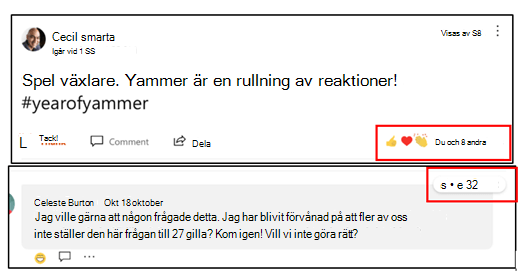
-
Du kan bara lämna ett reaktioner på ett inlägg eller en kommentar.
Så här tar du bort eller ändrar din reaktion
-
Om du vill ändra din reaktion hovrar du över din nuvarande reaktion och väljer en annan.
-
Om du vill ta bort din reaktion klickar du på den aktuella reaktioner.
Se vem som har reagerat till ett inlägg eller en kommentar
-
Om du vill se vem som har reagerat klickar du på ikonerna eller räknarna visas längst ned till höger i inlägget eller längst upp till höger i kommentaren.
-
2. en dialog ruta öppnas med flikarna överst för varje reaktioner. Klicka på en flik för att se vem som har använt den specifika reaktioner på inlägget.
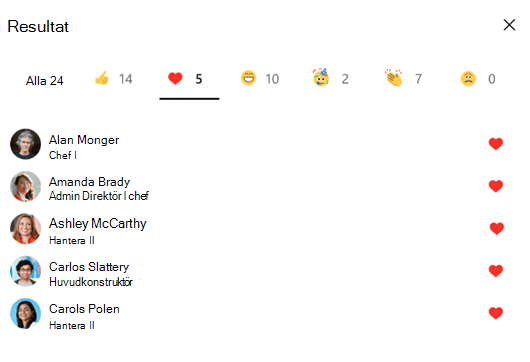
Så här reagerar du på konversationer
-
Om du vill svara på ett inlägg eller en kommentar trycker du på Gilla-ikonen och väljer en reaktion.

-
De vanligaste reaktioner visas längst ned på inlägget eller längst upp till höger i kommentaren.
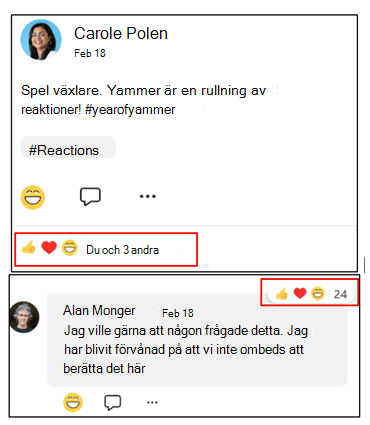
Så här tar du bort eller ändrar din reaktion
-
Om du vill ändra reaktioner trycker du på den aktuella reaktioner och väljer en annan.
-
Om du vill ta bort din reaktion trycker du på den aktuella reaktioner.
Se vem som har reagerat till ett inlägg eller en kommentar
-
Om du vill se vem som har reagerat trycker du på ikonerna eller antalet som visas längst ned i kommentaren.
-
Ett ark med flikar högst upp för varje reaktioner. Tryck på en flik för att se vem som har använt den specifika reaktioner på inlägget.
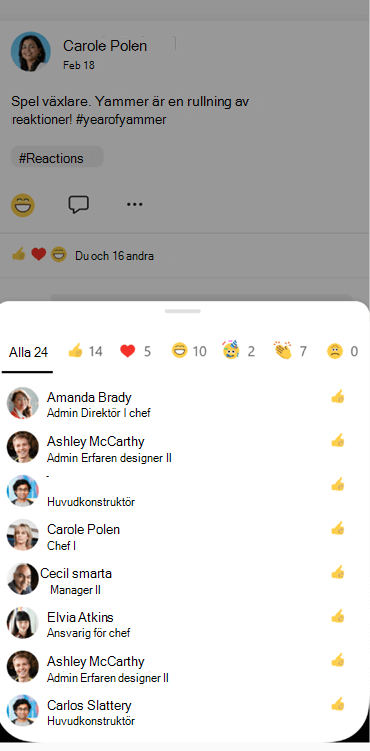
Vanliga frågor och svar
F: är den här funktionen tillgänglig i den klassiska Yammer-upplevelsen?
A: Nej, den här funktionen är endast tillgänglig för den nya Yammer-upplevelsen. I den klassiska upplevelsen kan du endast se det totala antalet reaktioner på en konversation eller ett svar, men du kan inte se vilka reaktioner som använts. Du måste välja det nya Yammer för att få full reaktions upplevelse.
F: fungerar den här versionen på mobilen?
A: Ja, den här versionen är tillgänglig både för iOS och Android. Den är också tillgänglig i våra integrationer i Outlook Web Application, Microsoft Teams och Microsoft SharePoint.
Se även
Skapa omröstningar, meddelanden, frågor och ge beröm i Yammer
Redigera inlägg, svar och meddelanden i Yammer-konversationer










